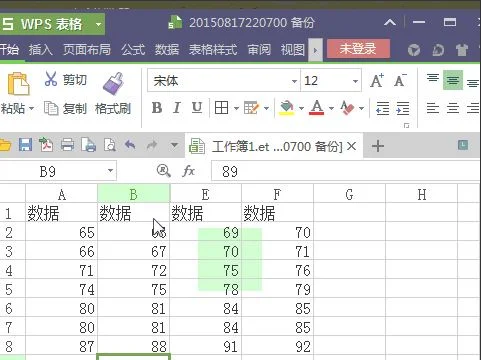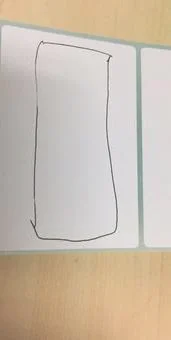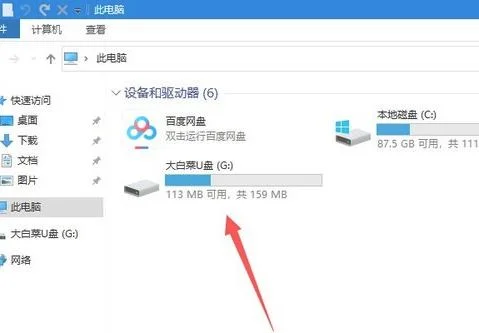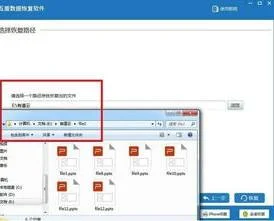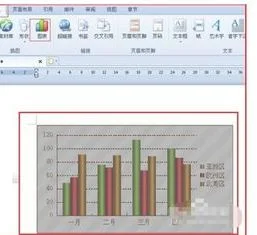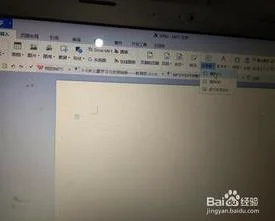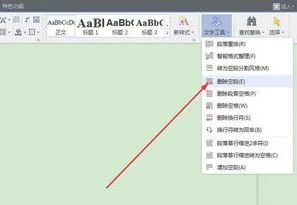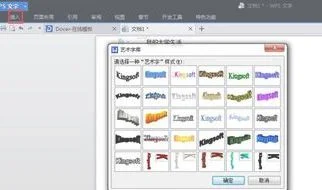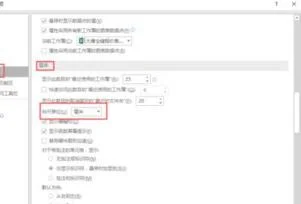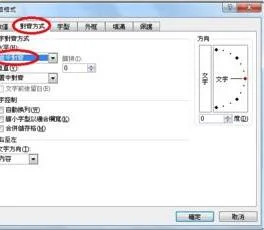1.WPS Excel粘贴怎么忽略隐藏单元格
原图
一、隐藏单元格。
隐藏单元格
二、选择区域,按Alt+;。
Alt+;
三、按Ctrl+C。
四、按Ctrl+V。
效果图
2.wps的表格中怎么复制全部内容但不包括隐藏部分
1、首先打开需要编辑的WPS表格,进入到编辑页面中。
2、然后按键盘上的“Ctrl+A”组合键全选表格中的全部内容。
3、然后按下键盘上的“Ctrl+G”组合键,或者打开查找和选择中的“定位条件”。
4、然后在弹出来的窗口中点击选择“可见单元格”,回车确定。
5、然后对选中的全部内容进行复制。
6、然后切换到空白的单元格进行粘贴,就可以看到不包括隐藏部分了。
3.关于EXCLE粘贴时忽略隐藏单元格的方法
复制的时候可以跳过隐藏的单元格,只复制显示的连续单元格的内容。但粘贴的时候不能按你的要求粘贴,只能粘贴到连续的单元格区域。
现提供一种变通的方法来满足你的要求:
1、需要在A表的右边临时增加两列内容,首先在其中的一列的第一行输入1,按Ctrl+鼠标左键往下拖到相应行,形成一个与行号相同的序列数。
2、选定全表,按你的要求进行筛选,用鼠标选定另一个需要增加的列的相应范围,输入1,按Ctrl+回车,这样该列所有被隐藏的单元格为空,该列所有显示的单元格均为1。
3、取消筛选,将全表按最后增加的一列排序(按递减),你原来筛选出来的行将集中在表的前面,这时可用一般的复制/粘贴方法将表B的数据复制过来。
4、选定全表,按倒数第二列递增排序,删除最后两列即可。
4.wps excel粘贴时跳过隐藏列
在使用excel时,有时需要在筛选后将其他区域中的连续行数据复制粘贴到筛选区域,以替换筛选后的数据。由于筛选后的区域包含隐藏行,因而无法直接进行复制粘贴,否则部分数据会粘贴到隐藏行中。而如果复制后对选择筛选区域用“定位→可见单元格”的方法选择可见单元格,再按“Ctrl+V”进行粘贴,Excel会提示“ ……Excel无法粘贴信息,原因是复制区域与粘贴区域形状不同……”。遇到这种情况,可以用辅助列或VBA的方法来解决。
例如下图所示,左侧的“Sheet1”表的A、B两列包含一些水果名称及数量,现在需要用右侧“Sheet2”表B1:B7区域中的数值(用红色标识)替换“Sheet1”表筛选“苹果”后的数量。
开启分步阅读模式
工具材料:
Excel
操作方法
01
方法一:使用辅助列
这个方法是用排序法把需要替换的数据放在一起再进行复制粘贴。即先添加一个“序号”辅助列,在其中输入数字序号,再用另一个辅助列对筛选后的数据进行标记,按第二个辅助列排序,再复制粘贴,最后对“序号”列排序还原原数据的排列顺序。具体步骤如下:
1.先取消筛选,在“Sheet1”表的C2、C3单元格分别输入数字“1”,“2”,选择这两个单元格后双击填充柄,将序号填充到C列。
02
2.筛选A列中的“苹果”。在D列第二行的单元格中输入公式:
=ROW()
然后向下填充公式到D列的所有可见单元格。
03
3.取消筛选,按D列排序,将全部“苹果”的数量排在一起。
04
4.复制“Sheet2”表B1:B7数据粘贴到“Sheet1”表的B2:B8区域。
05
5.按序号列排序,还原原数据的排列顺序。
最后删除C、D两列,完成替换。
06
方法二:VBA代码
用下面的VBA代码可直接把“Sheet2”表B列的数据粘贴到“Sheet1”表筛选后的区域。假如“Sheet1”表的数据区域为A1:B20,“Sheet2”表B列需要复制粘贴的数量为7个,先对“Sheet1”表A列筛选“苹果”,然后按Alt+F11打开VBA编辑器,在代码窗口中输入下列代码并运行即可。
Sub 粘贴时跳过隐藏行()Dim Rng As RangeSet Rng = Range("B2:B20").SpecialCells(xlCellTypeVisible)For Each cell In RngWorksheets("Sheet2").Cells(i + 1, 2).CopyActiveSheet.Paste Destination:=cellApplication.CutCopyMode = Falsei = i + 1If i = 7 Then EndNextEnd Sub